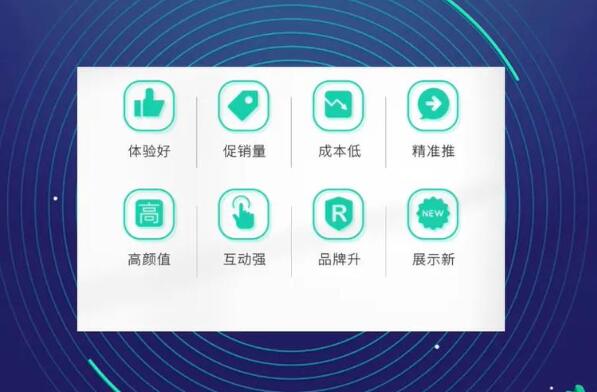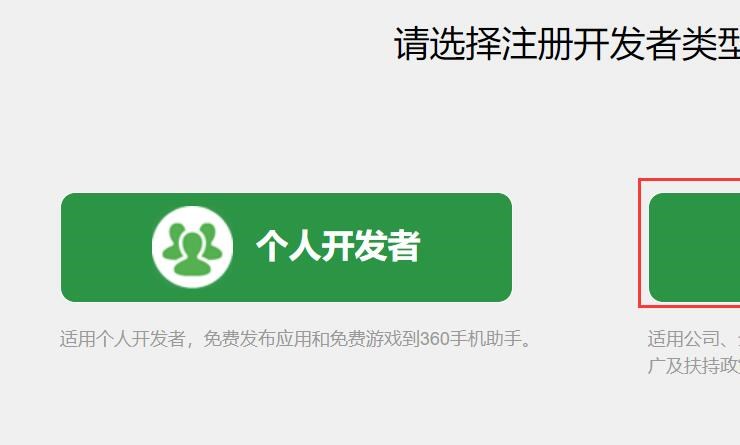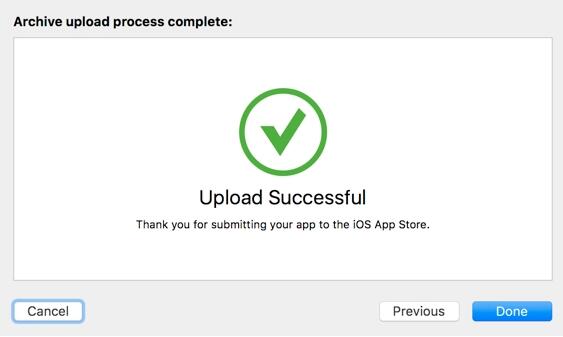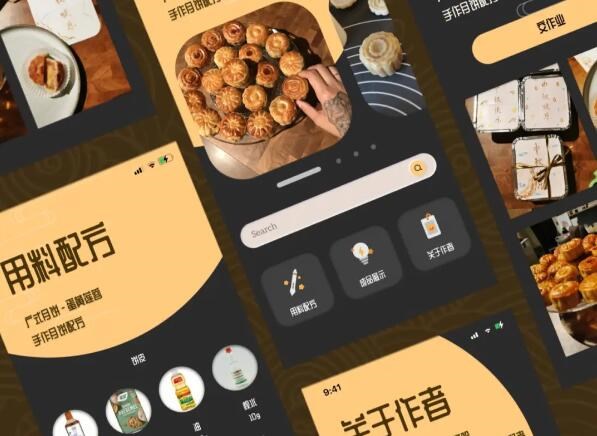在这篇文章中,我们将为您详细介绍如何使用Inno Setup(INS)制作可执行文件(EXE),以便您可以轻松地将程序分发给其他用户。Inno Setup 是一个免费的开源软件,它可以帮助您创建Windows安装程序。 使用Inno Setup,您可以把您的应用程序、相关文件和配置文件打包到一个EXE文件中,这使得安装和卸载过程整洁有序unity生成exe文件太慢。
**什么是Inno Setup(INS)?**
Inno Setup 是一个流行的免费软件安装包制作工具,适用于诸如 Windows 的桌面操作系统。它采用 Pascal 语言实现,并提供了丰富的功能。Inno Setup 的主要优点是简单易用,同时提供了高度的定制性。
**为什么要使用Inno Setup?**
– 自定义安装流程是非常简单的。
– 支持创建安静/无人值守安装。
– 自

动卸载功能,方便用户卸载程序。
– 生成的安装程序可压缩及加密。
– 支持创建多语言的安装包, 用户可以在安装过程中选择合适的语言。
**如何使用Inno Setup制作EXE文件?**
1. 首先,从官网下载并安装Inno Setup(网址:https://jrsoftware.org/isdl.php)。
2. 打开Inno Setup程序,选择”File” > “New”,会打开Inno Setup Script Wizard。按照向导的指引进行下一步。
3. 在Application Information页面,输入您的应用程序名称,版本号,公司名称(如果有的话)以及应用程序的主执行文件。
4. 在Application Folder页面,指定默认的安装路径,例如:{pf}\{#AppName}\,其中{pf}指代程序文件夹,{#AppName}指代应用程序名称。您还可以设置安装文件夹是否可更改。
5. 在Application Files页面,添加所有需要包含在安装包中的文件及文件夹。例如:可执行文件,配置文件,库文件,图片等。
6. 在Application Shortcuts页面,创建桌面图标、开始菜单图标等快捷方式。
7. 在Application Dhtml封装生成exeocumentation页面,将相关文档(如许可证,说明等)添加到安装程序当中。
8. 在Setup Languages页面,选择要支持的安装语言。
9. 在Compiler Settings页面,定义输出文件的名称及路径,以及生成安装包时需要的压缩级别,可以选择性地添加密码来保护您的安装程序。
10. 在最后的完成页面,点击”Finish”按钮,之后会生成一个安装脚本。点击菜单上的”Build”,然后选择”Compile”开始编译过程。编译成功后,您将得到一个单独的EXE文件,用于分发安装。
现在,您已经了解了如何使用Inno Setup制作EXE文件,您可以开始尝试将自己的应用程序打包,分发给用户。Inno Setup 是一个强大且易于使用的工具,适合开发人员和初学者。如果您需要实现更高级的自定义配置,可以查阅Inno Setup 的官方文档和相关教程。总之,Inno Setup是一个值得尝试的安装包制作工具。

 H5 APP
H5 APP